windows10的输入法 win10自带输入法如何开启
更新时间:2024-08-24 13:56:10作者:xiaoliu
Windows10自带输入法是一款功能强大的输入工具,它可以帮助用户快速、准确地输入文字,要开启Win10自带输入法非常简单,只需按下键盘上的Win + Space组合键,即可快速切换输入法。通过这个小技巧,用户可以轻松地在不同的语言环境下进行输入操作,提高工作效率。同时Win10自带输入法支持手写输入和语音输入等多种输入方式,满足用户的不同需求,让文字输入变得更加便捷和舒适。
步骤如下:
1.点击右下角输入法按钮,如图所示。
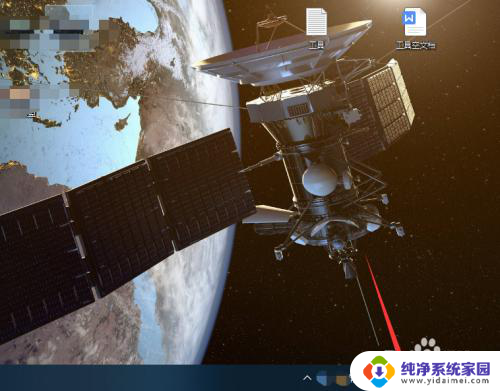
2.点击语言首选项。
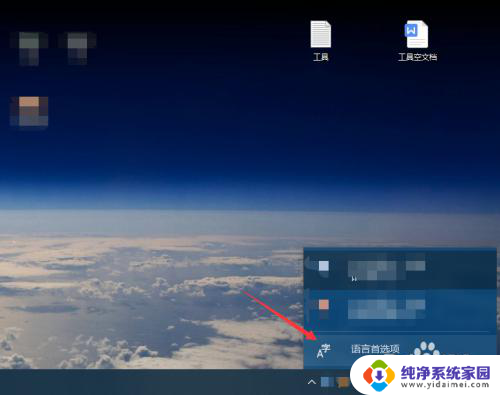
3.点击中文,选择选项。
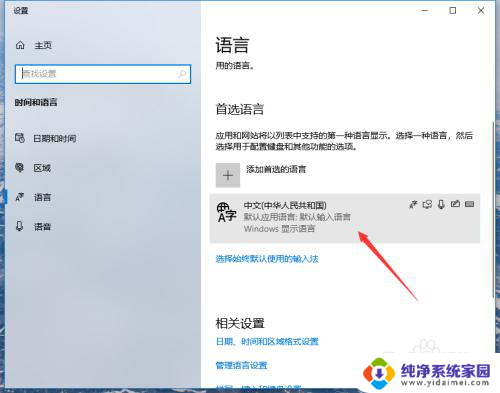
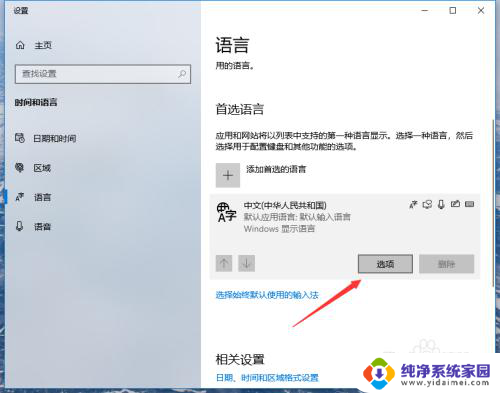
4.点击添加键盘。
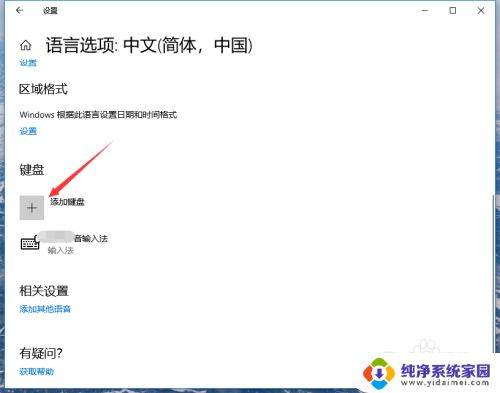
5.点击选择微软拼音。
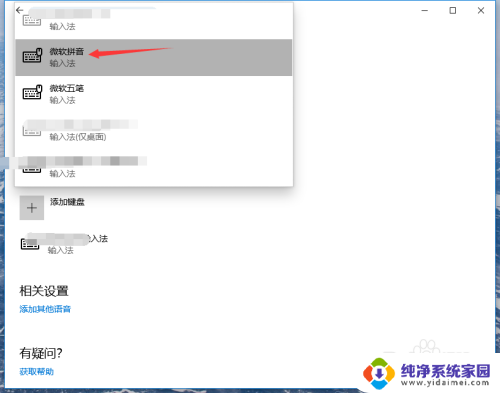
6.返回桌面,切换输入法即可打开自带输入法。
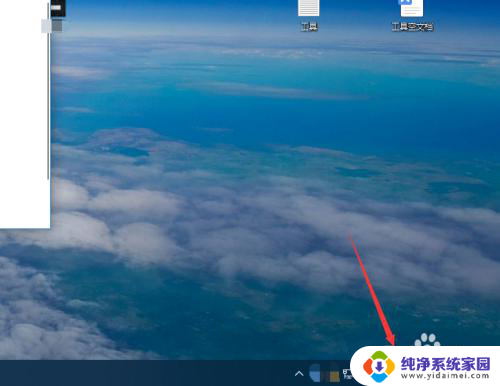
以上是Windows 10的输入法的全部内容,如果您遇到这个问题,您可以按照以上方法来解决,希望这些方法能对您有所帮助。
windows10的输入法 win10自带输入法如何开启相关教程
- win10手心输入法 Win10如何开启系统自带的手写输入法
- win10添加手写输入法 Win10如何开启系统自带的手写输入法
- 电脑打字手写输入法 win10自带输入法手写输入功能怎么开启
- 电脑怎么启动输入法 win10自带输入法如何打开快捷键
- win10手写输入法怎么设置 win10自带的输入法如何开启手写输入
- win10禁用自带输入法 win10自带输入法如何卸载
- win10自带输入法无法输入顿号 win10默认输入法打顿号的方法
- 电脑键盘怎么调出中文输入法 win10自带输入法如何启用
- 手写法输入的 Win10自带的输入法手写输入的使用方法
- 笔记本能手写打字吗 win10自带的输入法手写输入怎么开启
- 怎么查询电脑的dns地址 Win10如何查看本机的DNS地址
- 电脑怎么更改文件存储位置 win10默认文件存储位置如何更改
- win10恢复保留个人文件是什么文件 Win10重置此电脑会删除其他盘的数据吗
- win10怎么设置两个用户 Win10 如何添加多个本地账户
- 显示器尺寸在哪里看 win10显示器尺寸查看方法
- 打开卸载的软件 如何打开win10程序和功能窗口